Del Pipedrive-kontakter med dit team via Google Workspace, og minimer CRM-udgifterne
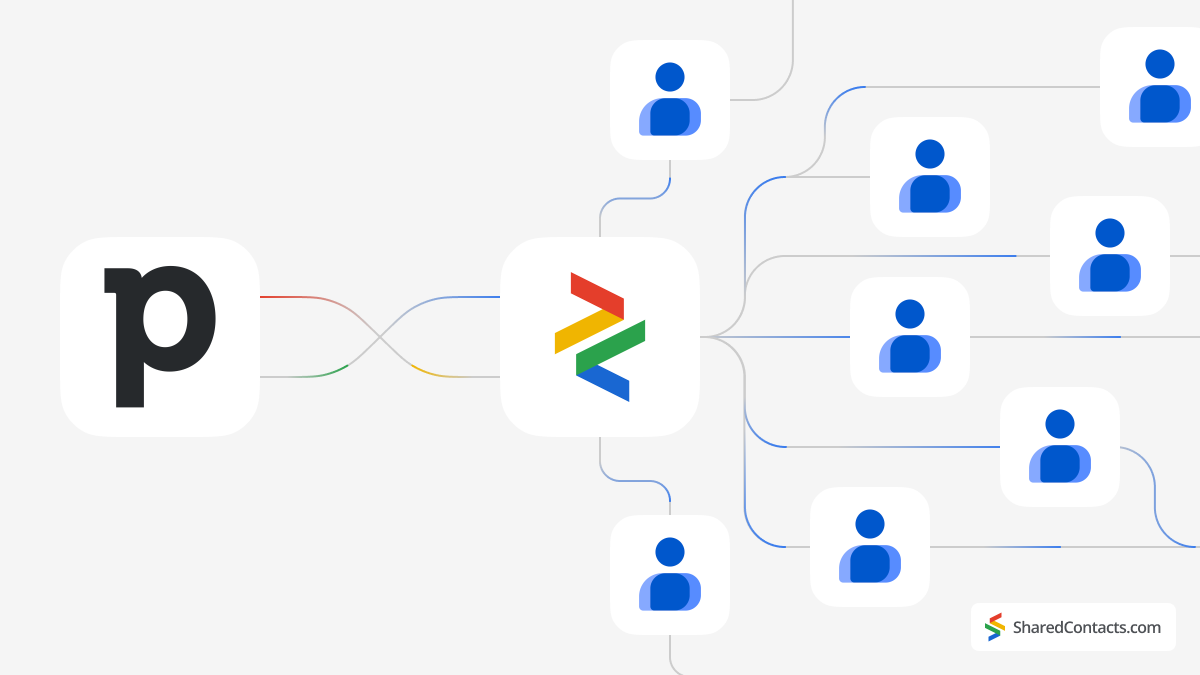
Det vigtigste at tage med:
- Værktøjet giver alle teammedlemmer adgang til og mulighed for at redigere kontakter, hvilket fremmer bedre teamwork og kommunikation.
- Den skaleres nemt med dit team, hvilket gør den velegnet til virksomheder af enhver størrelse.
- Integration med Google Workspace forenkler kontaktstyringen og reducerer behovet for at skifte mellem platforme.
De af os, der er fortrolige med markedet for forretningsværktøjer, kender Pipedrive som en stærk løsning, der tilbyder robuste funktioner til at strømline styringen af kunderelationer. Men for mange mindre organisationer har de høje priser og andre begrænsninger, der er forbundet med Pipedrive, såsom kompleksitet eller vedligeholdelse, vist sig at være betydelige barrierer.
Med Google og værktøjer som Shared Contacts Manager kan organisationer nu opnå højere effektivitet hurtigere, nemmere og til en meget lavere pris. Uanset virksomhedens størrelse eller økonomiske ressourcer kan alle teammedlemmer udnytte styrken i Pipedrive Contacts uden at skulle bekymre sig om dyre licenser for hver enkelt kollega. Vælg, hvem der skal have fuld eller begrænset adgang til dine Pipedrive-kontakter, øg produktiviteten, og nyd tilgængeligheden og samarbejdsfleksibiliteten i Google Workspace og Shared Contacts Manager.
Opret en label i Google Kontakter
Til at begynde med skal du oprette en kontaktmappe eller en "label", som synkroniseres med Pipedrive og indeholder delbare kontaktoplysninger.
- Log ind på dine Google Kontakter, og Klik på '+'. ikonet i venstre sidepanel.
- I vinduet Opret etiketindtast etikettens navn. Vælg et letgenkendeligt navn, f.eks. Pipedrive CRM-kontakter.
- Klik på Gemme for at afslutte oprettelsen af etiketten.
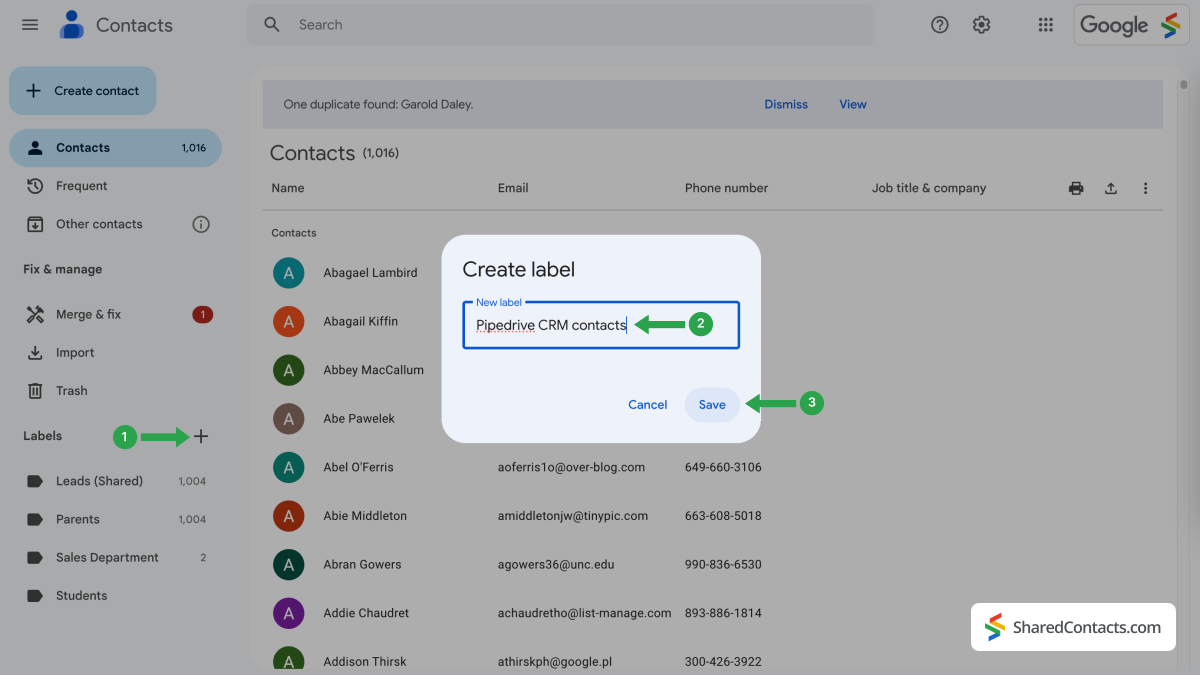
Synkroniser Pipedrive CRM-kontakter med Google Kontakter
Dernæst skal du integrere din kontaktliste fra Pipedrive-systemet i dine Google-kontakter.
- Log ind på din Pipedrive-konto, og klik på Markedsplads i bunden af menulinjen til venstre.
- For at synkronisere kontakter skal du installere Google Kalender i dit Pipedrive-arbejdsområde, da Google Kontakter er integreret med Kalender-appen. Find den Forbind dine yndlingsværktøjer afsnittet, skriv Google Kontakter i søgefeltet, og tryk på Søg efter.
- Find Google Kalender i søgeresultaterne, og tryk på knappen Prøv nu knap.
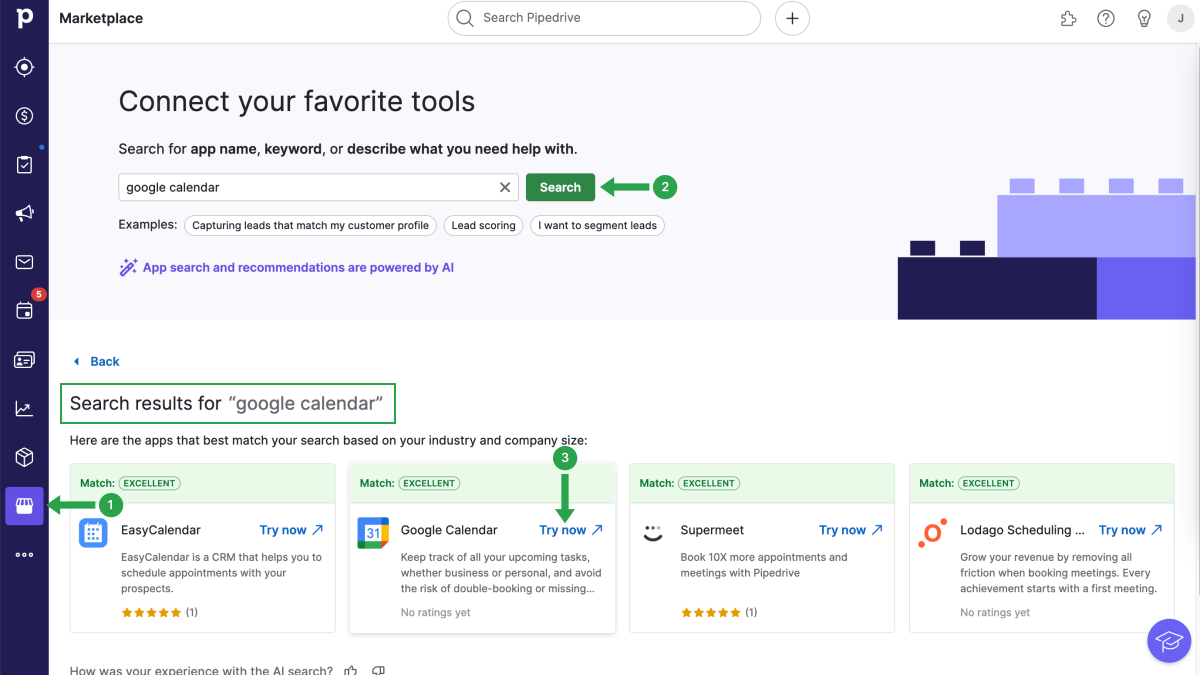
I det næste vindue vil Pipedrive bede dig om at godkende synkroniseringen med Google Kalender. Vælg Godkend til at fortsætte.
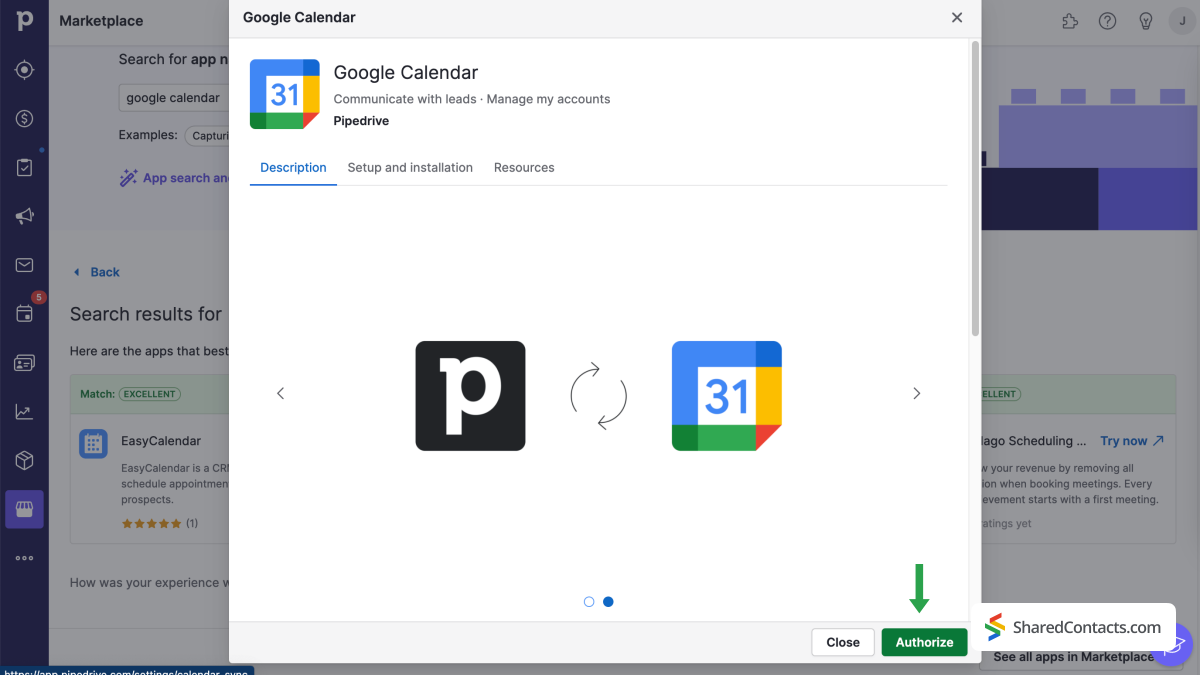
Følg nedenstående trin for at fuldføre opsætningen:
- Vælg Kontakt sync fra menuen Min konto i venstre sidepanel.
- Vælg Tilføj ny konto hvis det er første gang, du forbinder Pipedrive med Google Kontakter. Ellers kan du vælge en tidligere integreret konto.
- Indtast e-mailadressen på den Google-konto, du vil synkronisere.
- Tryk på knappen Fortsæt knap.
Nu vil systemet føre dig gennem et par trin og bede om din tilladelse til at få adgang til din Google-konto.
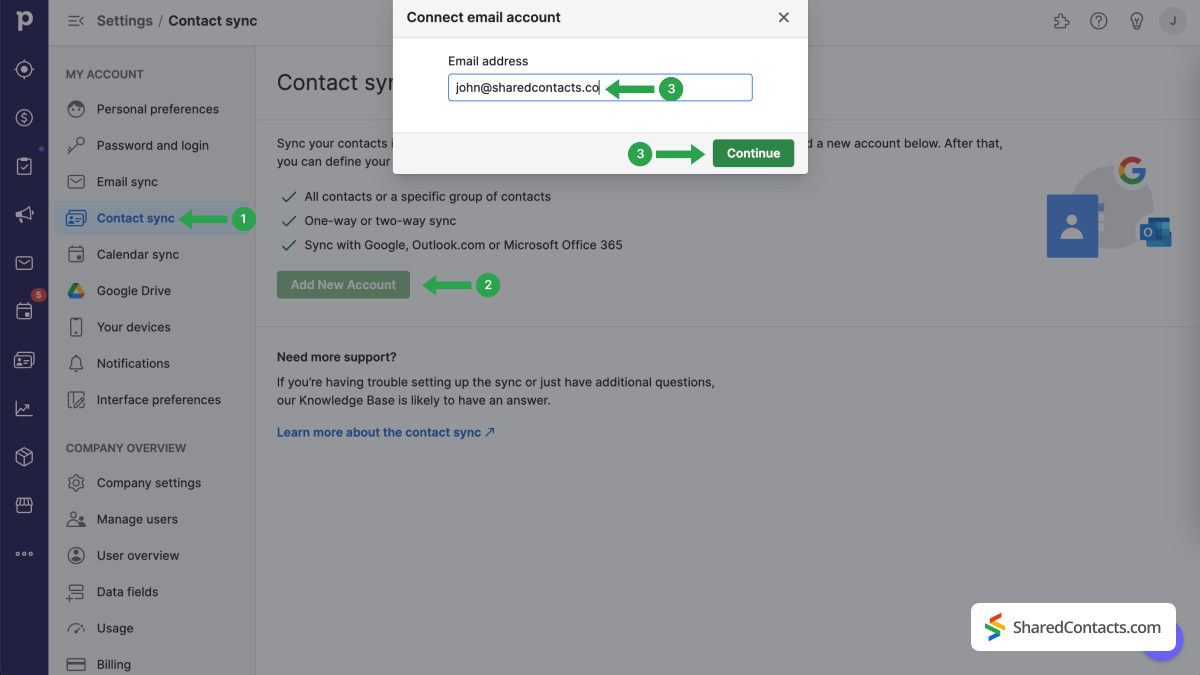
Fortsæt med følgende trin på siden Synkronisering af kontakter:
- Klik på Gruppe af kontakter og vælg Pipedrive CRM-kontakter i dropdown-menuen
- For Synkroniseringsretning skal du vælge To-vejs synkronisering.
- Klik på Begynd at synkronisere.
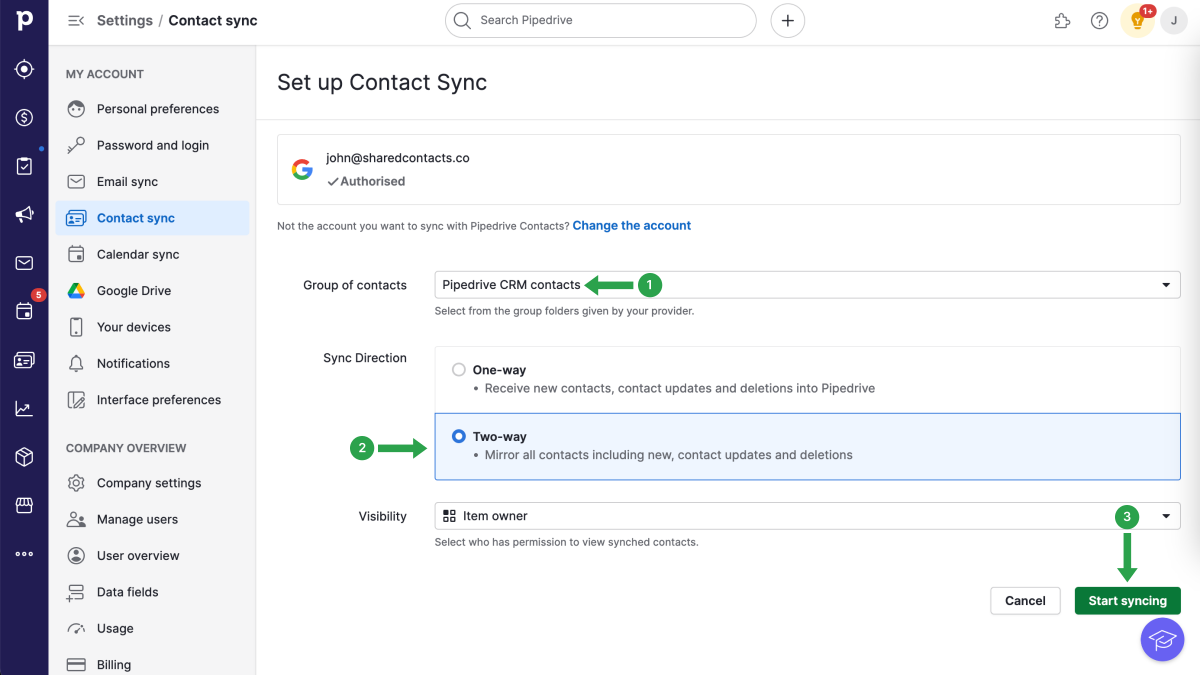
BEMÆRK: Google har en grænse på maksimalt 25.000 kontakter. Når du når denne grænse, stopper systemet med at synkronisere dine Googler-kontakter til Pipedrive.
Alle forberedende faser er afsluttet. Du har oprettet en etiket til Pipedrive-kontaktlisten i dine Google-kontakter og integreret din Google-konto fuldt ud med CRM-systemet. Nu er du klar til at maksimere dens potentiale ved at give dine kolleger adgang til alle dine kontakter ved hjælp af Shared Contacts Manager.
Del Pipedrive-kontakter med Shared Contacts Manager-appen
Log ind på din Shared Contacts Manager-konto. Klik på her for at installere det, hvis du ikke har brugt programmet før.
I venstre sidebjælke finder du etiketten "Pipedrive CRM-kontakter", som du har oprettet i dine Google-kontakter og forbundet med CRM tidligere. Vælg denne etiket, og du vil se alle dine kontaktdata fra Pipedrive her i Shared Contacts Manager's dashboard, klar til at blive delt med dine teammedlemmer, som har brug for adgang til disse kontakter.
- Vælg etiketten for Pipedrive CRM-kontakter.
- Klik på etiketten Share.
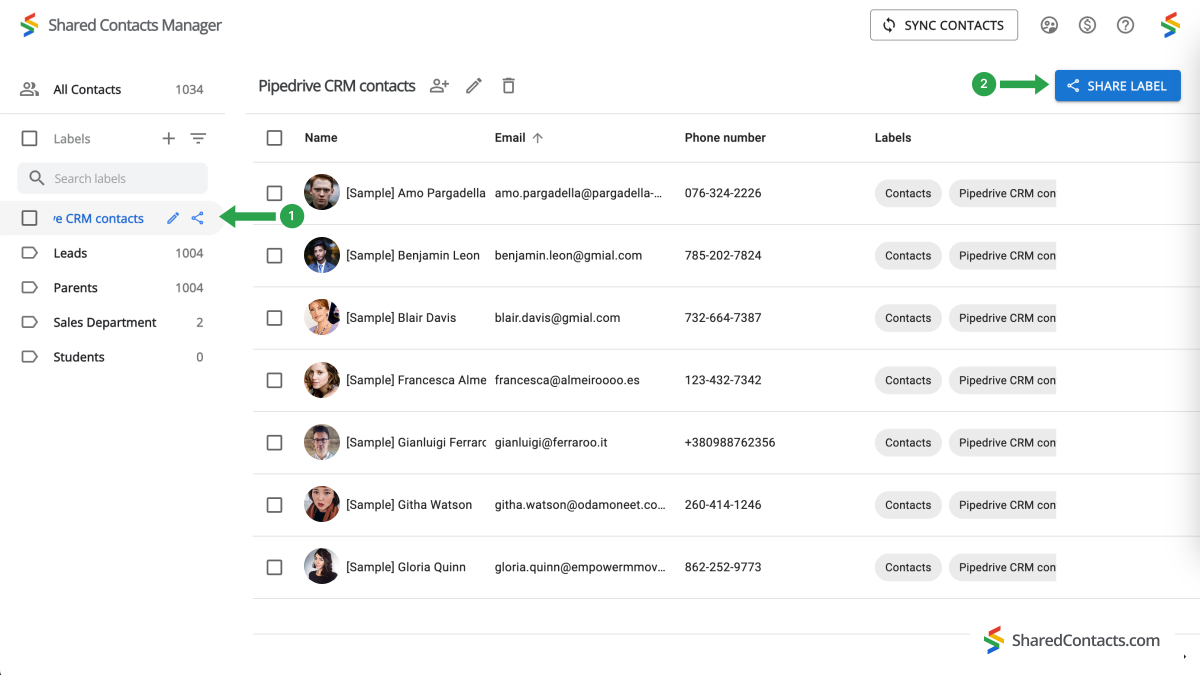
Det næste vindue foreslår, at du vælger, hvem du vil give adgang til kontakterne, og indstiller deres tilladelsesniveau.
- Tilføj dine samarbejdspartnere. Der er flere måder at vælge dem på:
- klik på feltet "E-mails", gennemse rullelisten, find personen, og klik på vedkommendes navn. Gentag processen for alle teammedlemmer, som du giver adgang;
- skriv eller indsæt en e-mailadresse direkte i søgefeltet. Denne metode er ikke praktisk, hvis du deler kontakter med mange kolleger;
- Indtast dine kollegers navne og klik på hver enkelt og tilføj dem til listen en ad gangen.

- Set a permission level. Select one of the choices available under the Permissions menu. It’s recommended to provide your colleagues the Edit access, which allows them more flexibility while using the contact list. Their updates will sync across all team members and display the most up-to-date information.
- Klik på Share Label, og alle, du har givet adgang til denne kontaktgruppe, vil modtage en e-mail med besked om, at de nu kan interagere med kontakterne på etiketten i henhold til de tilladelser, du har givet.
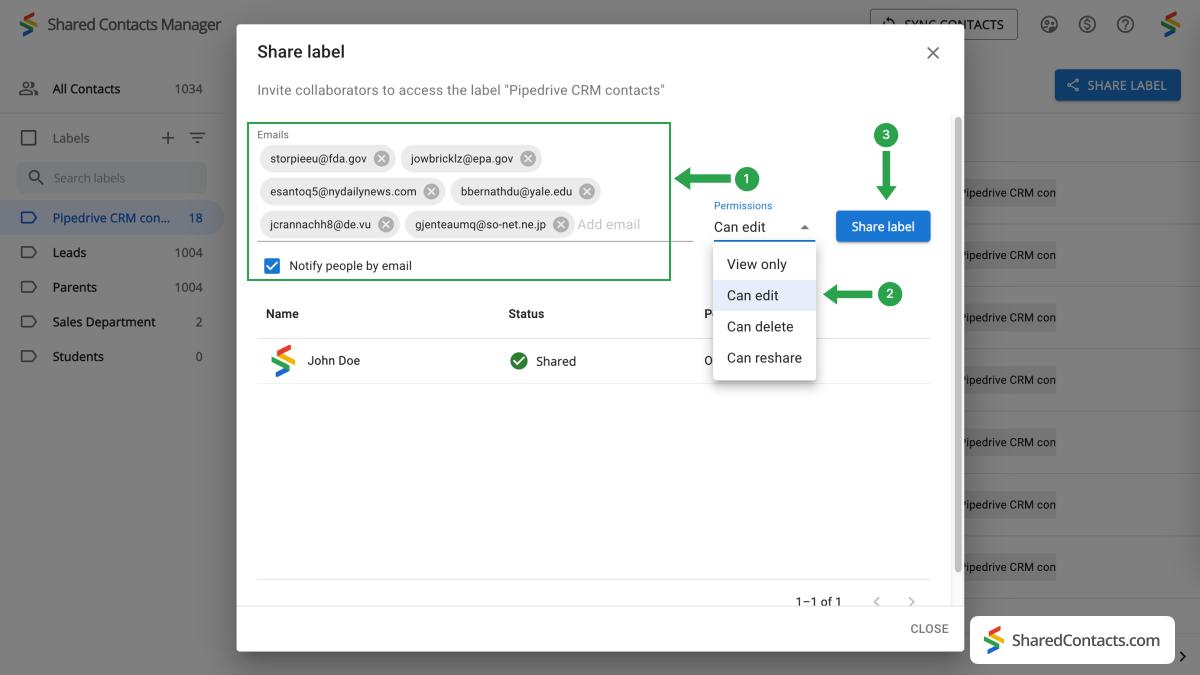
Konklusion
Shared Contacts Manager forenkler og optimerer processen med at administrere Pipedrive-kontakter økonomisk, hvilket gør det til en fremragende løsning for virksomheder i alle størrelser. I modsætning til Pipedrives dyre licensmodel, hvor du skal betale for hver bruger, giver Shared Contacts Manager teams mulighed for nemt at dele og administrere kontakter via Google Workspace for en minimal investering. Dette værktøj skaleres med dit team, så alle medlemmer, uanset deres rolle, kan få adgang til og redigere kontaktoplysninger baseret på de tilladelser, du indstiller. Centralisering af kontaktadministration er en vej til forbedret samarbejde og forenklede arbejdsgange, og det er præcis, hvad Shared Contact Manager gør, hvilket i sidste ende øger produktiviteten i hele din organisation.




Ingen kommentarer